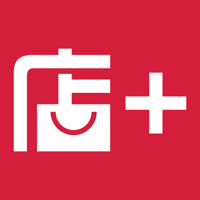注:为尽最大可能规避条码打印和扫描的问题,最好保持条码规则简单(以全数字最好,只要存在字母,条码字符的长度就不能过长),所以在实施新客户的时候尽可能先在这里规避这样的问题。
1.为什么条码打印出来是空白?
条码打印需要在windows系统下升级为IE 11的浏览器;
2.如何取消正在大量打印的任务?
按一下打印机上的停止或暂停打印键(若没有,则从第2步开始执行);
先将当前执行打印的页面(F5)刷新一下(阻止未执行的新任务传给打印机);
在系统打印机队列窗口中〔暂停打印〕任务,然后点击〔取消所有文档〕操作;
3.为什么点击打印没有反应?
先尝试点击〔打印预览〕是否有效果;
如果有预览弹窗,请检查打印机是否与电脑链接正常;
如果没有弹窗,请运行打开“C-Lodop”,查看服务是否启动,若不行,再点击 设置 -> 端口设置;
检查确认填写:服务端口为8000,服务端口2为18000,HTTPS端口为8443;
4.为什么打印预览的效果和打印出来的效果不一致?
手动启动一下打印控件:开始 -> 键入“C-Lodop…” -》 点击运行“C-Lodop Setup”程序(可右键将图标发送到桌面快捷方式,以后直接在桌面双击即可);
再尝试打印;
若不想每次运行,可换装一下新的操作系统(建议windows10,能装完整版更好);
原因:一般客户电脑安装的都是Ghost版的操作系统,有的Ghost处理过的系统会将一般不常用的系统文件给抽离删除,造成打印服务没有启动完整。
5.为什么模板设置的字体小于12px没有效果?
chrome浏览器中将最小字体设置到最低(设置->自定义字体->最小字号)
6.条码打印出来为何扫描无效?
情况1:条码含有字母或符号等复杂字符,条码图形打印超出了拖放区域或标签尺寸;
尝试:模板设置里的条码设置中〔大小〕选择〔自动〕(这样能保证条码打印不超出区域,但识别度降底或有可能无法识别);
情况2:打印效果不清晰,条码无法扫描;
进入控制面板 -> 打印机设置 -> 打印首选项 -> 调低打印速度和浓度或调高打印质量,再作尝试。
- 打印速度:值越高速度会变慢但质量越清晰(不同的打印机叫法不一样,有的叫〔高质量〕);
- 打印浓度:一般在打印头出墨不足(如打印头老化)的情况下需要调整。或者是打印过浓导致线条重叠,需要调低打印浓度来增加清晰度;
- 简化条码:最完美的解决办法就是,在实施的过程中将条码按客户最小的吊牌尺寸
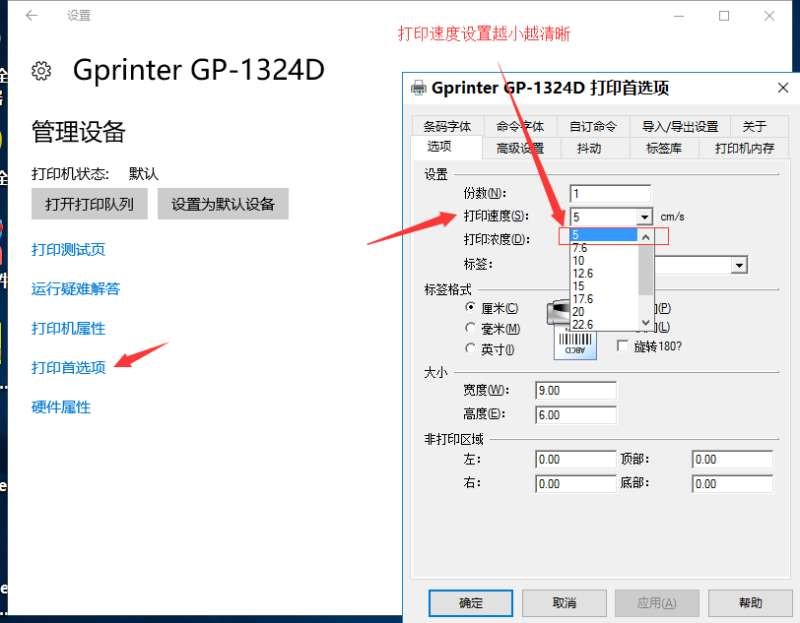
7.多列标签吊牌打印如何设置?
例如每页打印两个标签:打印方向选择纵向,设置1行2列和间距(一般的2mm,以量的为准),尺寸以单个标签量的为准(单位mm);

8.如何设置旋转横向打印单页多吊牌?
例如:每页旋转打印两个标签:
- 宽度以文字书写的方向设置;
- 打印方向选择〔横向〕;
- 设置2行1列和间距(一般为2mm)即可;
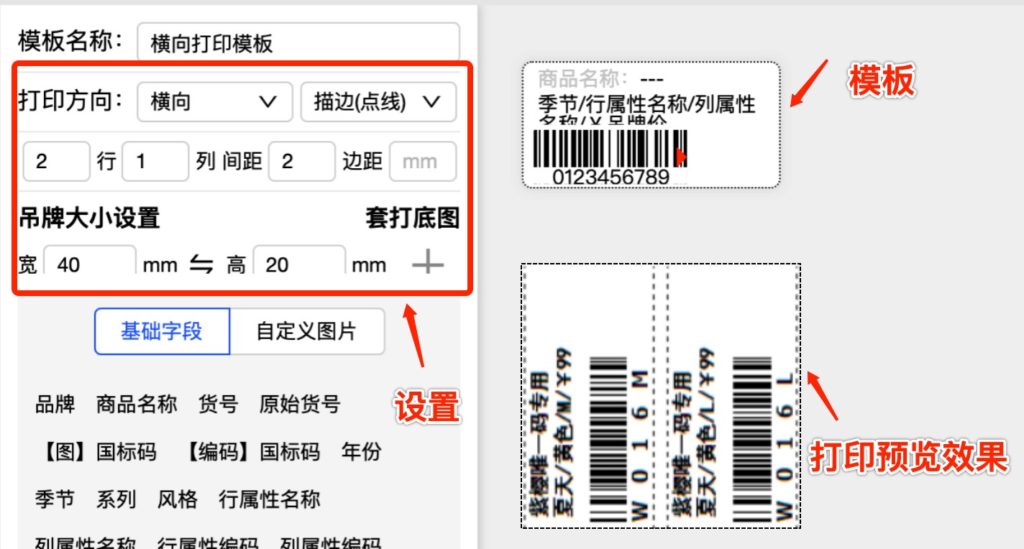
9.打印时为何出现停顿现象?
原因:由于吊牌文件是配合打印缓存值单独传送给打印机的,但打印机出纸过快,导致电脑文件还未传送到打印机就已经完成了第一页标签打印,导致打印机在等待下一页的标签传送,这个过程会出现停顿现现象。特别是小标签打印这种情况很频繁。
解决方法(太小的标签目前不能完全解决,只能决少停顿次数):
- 将打印速度调慢(有的打印机叫〔高质量〕);
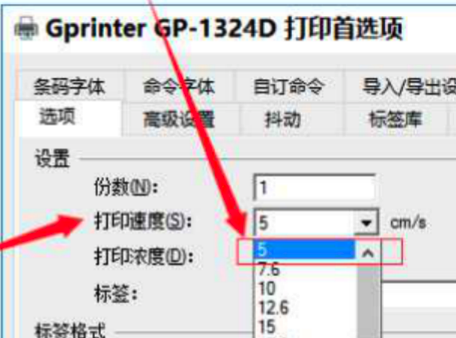
- 在单据页面的〔打印〕窗口设置缓存值,目的是一次性给打印机传多页来增加连续打印的目的(签越小值越大,签大值也大只会出现初次加载时需要一点时间);
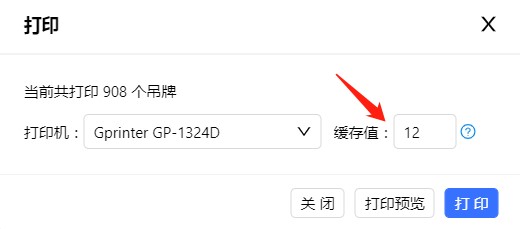
10、小标签打印的注意事项?
情况1:小标签时部分标签会丢失
尝试解决方案:执行打印前,推1至2页标签空出来,再执行打印动作。如:

透出标签给打印机执行打印前检测起始打印位置
情况2:由于标签打印面小,系统推送的速度跟不上打印的速度,会造成打一页,然后停下来重新检测打印位置后再打下一页。这样的话如果有100页,就会停100次,开始100次。
尝试解决方案:请按第9点来设置减少卡顿次数。